找回win7网上邻居的方法|win7网上邻居消失了怎么办
发布时间:2018-02-17 15:34:43 浏览数: 小编:kunyi
大家平常在使用win7系统的过程中,当我们要设置网络的时候,就要用到网上邻居。如果发现网上邻居突然消失了,需要进行怎样的操作才能把它重新找回来呢?下面小编就来给大家演示一下具体的步骤,如果你也遇到了类似的情况,就一起来学习一下吧。
相关阅读:win7网络发现功能无法启动的解决办法
第一步、找到开始菜单,

第二步、打开找到计算机,
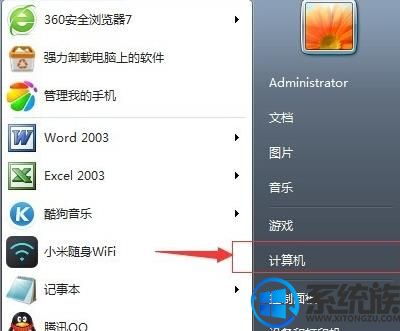
第三步、计算机右击找到在桌面上显示,就会看到我的电脑,同样将我的电脑隐藏就需要把前面的小勾去掉,
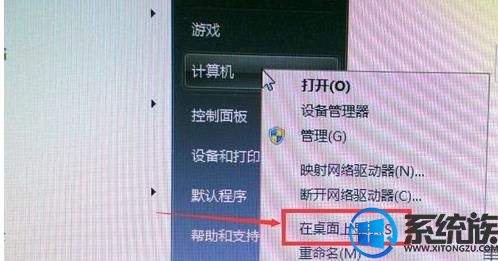
第四步、在桌面上点击网络,创建图表,右击个性化,
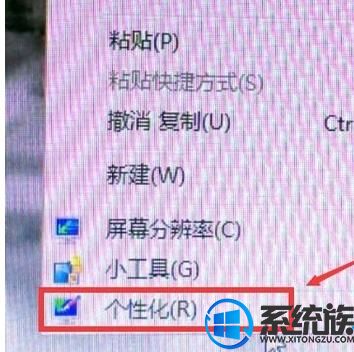
第五步、点开之后找到改变桌面的图表,将【网络】打钩,

第六步、打开我的电脑就会找到网络选项,点击查看即可。
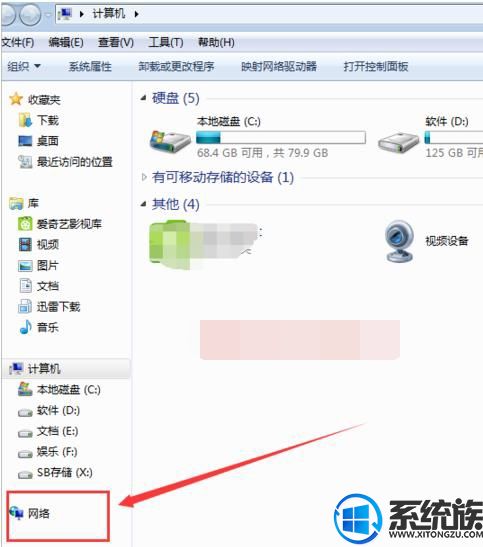
简单的几个步骤就可以帮助大家找回网上邻居了,如果你喜欢小编带来的这篇文章,可以把它收藏起来哦。


















